Sử dụng phím tắt với Internet Explorer 7
Internet Explorer 7 RC1 đã được Microsoft phát hành rộng rãi đến người dùng vào giữa tháng 8. Người dùng có thể tải về miễn phí tại đây phiên bản này và tham khảo tổng hợp thông tin về phím tắt để sử dụng IE7 dễ dàng hơn.
Những phím tắt thường dùng
| Tác dụng | Phím |
| Tắt/Mở chế độ toàn màn hình | F11 |
| Lượt qua Address Bar, nút Refresh, Hộp thoại tìm kiếm và các phần trên một trang web | Tab |
| Tìm một từ hay cụm từ trên trang | CTRL + F |
| Mở trang hiện hành trong một cửa sổ mới | CTRL + N |
| In trang | CTRL + P |
| Chọn tất cả thành phần trên trang | CTRL + A |
| Phóng to/Thu nhỏ | CTRL + PLUS / CTRL + - |
| Phóng to 100% | CTRL + 0 |
Thanh Điều hướng
Bộ lưu trang yêu thích (Favorites)
| Tác dụng | Phím |
| Mở danh sách Favorites | CTRL + I |
| Tổ chức Favorites | CTRL + B |
| Nhập trang hiện tại vào danh sách Favorites | CTRL + D |
| Mở danh sách Feeds | CTRL + J |
| Mở danh sách History | CTRL + H |
Internet Explorer 7 cũng chính thức cho phép người dùng duyệt web theo dạng tab, sau đây là một số phím tắt cho chức năng duyệt theo Tab
| Tác dụng | Phím |
| Đóng Tab | CTRL + W |
| Mở nhanh xem một Tab | CTRL + Q |
| Thêm một Tab mới | CTRL + T |
| Xem danh sách các Tab đang mở | CTRL + SHIFT+ Q |
| Chuyển sang Tab kế tiếp | CTRL + TAB |
| Chuyển sang Tab trước đó | CTRL + SHIFT + TAB |
Phím tắt với Address Bar (Thanh địa chỉ)
| Tác dụng | Phím |
| Chọn address bar | ALT + D |
| Thêm “http://www.” phía trước và “.com” phía sau đoạn ký tự vừa nhập vào address bar | CTRL + ENTER |
| Chỉ thêm “http://www.” phía trước đoạn ký tự vừa nhập vào address bar, phần đuôi của tên miền thì bạn phải chỉ định rõ | |
| Mở website được gõ trong address bar ở một Tab mới | ALT + ENTER |
| Xem danh sách các địa chỉ web đã được gõ trong Address bar | F4 |
Phím tắt thanh tìm kiếm (Search bar)
| Tác dụng | Phím |
| Chọn thanh tìm kiếm | CTRL + E |
| Xem danh sách các nhà cung cấp công cụ tìm kiếm | CTRL + DOWN |
| Mở trang kết quả trong một thẻ mới | ALT + ENTER |
Các tác vụ chung thường gặp:
- Tắt tất cả các phần bổ sung (add-ons): Phím windows + R, gõ iexplorer.exe –extoff
- Mở chức năng AutoComplete để địa chỉ web tự động được điền vào khi bạn bắt đầu gõ một lần nữa: Tools – Internet Options – Advanced – Use inline AutoComplete
- Thay đổi cách hoạt động của thẻ tab trong Internet Explorer: Tools – Internet Options – trong phần thẻ General, dưới Tabs, chọn Settings
- Hiển thị thanh Menu ở phần trên cùng: ALT (hiển thị tạm thời), Tools – Menu Bar (mở thường trực).
- Xóa cookies, mật khẩu, dữ liệu, history, và temporary internet files: Tools – Delete Browsing History
- Tìm và cài đặt add-on: Tools – Manage Add-ons – Find more Add-onsIn một phần của trang: Chọn phần của trang mà bạn muốn in, nhấn CTRL + P, chọn Selection trong hộp thoại In ấn, nhấn Print để bắt đầu in.
Tải về phiên bản Internet Explorer 7 RC1 tại đây.
TUYẾT PHẤN
Công nghệ
-

Bí ẩn của sinh học: Tại sao không thể chế tạo máy bay có đôi cánh giống như chuồn chuồn?
-

Nghiên cứu gây sốc: Nếu mang nét đẹp này, bạn có thể mang DNA của loài người khác
-
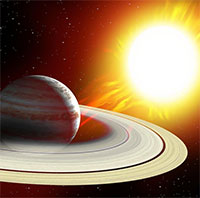
Tabby - Hành tinh kỳ dị nhất vũ trụ, nơi bị nghi ngờ có người ngoài hành tinh
-

Có gì khác biệt giữ thái giám phương Tây và thái giám Trung Quốc?
-

Khoa học hé lộ trải nghiệm cận tử của con người
-

Công dụng chữa bệnh của quả đu đủ
Khoa học máy tính
-

LG.Philips trình làng giấy điện tử màu 14-inch
-

Một tỷ lượt truy cập web không an toàn mỗi tháng
-

Loại Qubit mới được thiết kế có thể giúp máy tính lượng tử mạnh hơn
-

Yahoo "lột xác" trang chủ
-

Microsoft "dựng tóc gáy" vì dự đoán của Gartner
-

Symantec vá lỗ hổng trong ứng dụng Backup Exec















